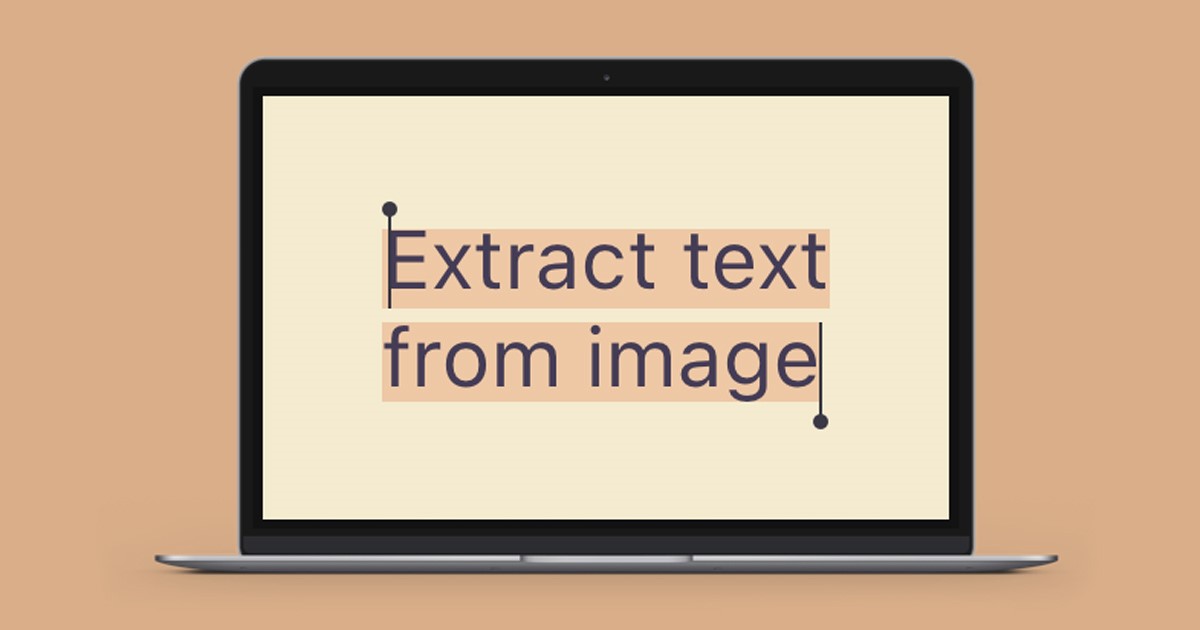A Notion egyik legjobb funkciója a Galéria nézet. Itt megjelenítheti az összes vizuális elemet, például képeket, recepteket, hangulattáblákat stb. Ezzel az eszközzel egyetlen, kártyákból álló rácsot használhat. Minden kártyához tartozik egy előnézeti kép, amely megkönnyíti a fájlok megtekintését és kiválasztását.

Ebben a cikkben mindent megmutatunk, amit tudnia kell a képek hozzáadásához és a funkció teljes kihasználásához.
Galérianézet hozzáadása
A galériák minden információját vonzóvá és egy pillantással könnyen kiválaszthatóvá teszik. Íme három lehetőség új galéria hozzáadására:
1. lehetőség – Új galéria létrehozása
- Kattintson az „Új oldal” gombra.

- Válassza ki a csapatterületet vagy az oldalt, ahová a galériát hozzá szeretné adni.

- Nevezze el a galériát.

Kattintson a „Továbbiak” elemre az „Új hozzáadása” részben, majd kattintson a „Galéria” elemre.
2. lehetőség – Galéria létrehozása egy oldalon
- Vigye a kurzort egy új sorra, nyomja meg a perjel billentyűt, és írja be a „galéria” szót.

- Kattintson a „Galérianézet” gombra, vagy nyomja meg az „Enter” gombot.

3. lehetőség – Galérianézet hozzáadása egy meglévő adatbázishoz
- Válassza a „Nézet hozzáadása” lehetőséget, vagy kattintson az aktuális nézet nevére.

- Válassza a „Galéria” lehetőséget a menüből, és nevezze el.

- Válassza a „Létrehozás” lehetőséget, és megjelenik a galéria.

Képek hozzáadása a galéria nézetben
Most, hogy létrehozta a galériát, a következő lépésekkel adhatja hozzá a képeket:
- Lépjen a Galéria nézetbe.

- Kattintson a Galéria nézet nevére, amelyet az adatbázis felső lapjain talál.

- Kattintson a „Nézet szerkesztése” gombra. Megnyílnak a nézet beállításai, és testreszabhatja, hogyan nézzen ki a Galérianézet.

- A „Beállítások” menüben válassza az „Elrendezés” lehetőséget.

- Válassza a „Kártya előnézete” lehetőséget. Itt konfigurálhatja, hogy mely információk jelenjenek meg a galériában megjelenített egyes kártyákhoz.

- Ha minden kártyához szeretne borítót vagy előnézeti képet adni, kattintson az oldal nevére, és válassza a „Borító” lehetőséget. Az előnézet egy részletet jelenít meg az adatbázis oldal tartalmából.

- Most láthatja, hogyan néz ki a galériája a módosítások után, és a feltöltött képek minden kártyánál láthatóak lesznek. Most már böngészhet a fotógalériájában.
A galérianézet tulajdonságainak szerkesztése
Miután létrehozta a galérianézetet, szerkesztheti annak tulajdonságait. A tulajdonságok segítségével jelentős adatokat vagy információkat adhat hozzá a képekhez. Nincs korlátozva, hogy a képek hány tulajdonsággal rendelkezhetnek.
A következőképpen adhat hozzá tulajdonságokat a galérianézethez:
- Adjon hozzá új kártyát a galériában, majd válassza a „Tulajdon hozzáadása” lehetőséget.

- Nevezze el, és válassza ki a „Típusát”.

- Ha egy tulajdonságot szeretne megkettőzni vagy törölni, válassza ki a „Tulajdonságok” menü bal oldalán található opcióikont.

A kártya előnézetének módosítása
A kártya előnézetének módosításához tegye a következőket:
- Válassza ki a beállítások menüt.

- Válassza az „Elrendezés és kártya előnézete” lehetőséget.

Az alábbi lehetőségekkel választhatja ki, hogy mely képek jelenjenek meg a galériában:
- A fedőlapod. A galériában minden oldalon látható a kiválasztott borítókép.
- Az oldal tartalma. Az Ön galériája az első képet mutatja, amely az egyes galériaoldalak törzsében található. Ha nincs kép, megjelenik egy előnézet az oldalon belülről.
- A fájlok és a média. A fájltulajdonságban feltöltött képek megjelennek a galériában.
Hogyan helyezze el a képeket
A képek megjelenítését többféleképpen is beállíthatja:
- Ha azt szeretné, hogy a teljes kép a kártyakeretekben jelenjen meg, a „Tulajdonságok” részben válassza a „Képhez igazítás” lehetőséget, és a képei a keretbe illeszkednek.

- Ha a kép nem illeszkedik a kívánt módon, kapcsolja ki a „Képhez igazítás” funkciót a körbevágáshoz.

Ha módosítani szeretné a kártyák megjelenítési sorrendjét, kattintson és tartsa lenyomva, és húzza a kívánt sorrendre.
A galériakártyák méretének módosítása
Érdemes lehet, hogy a kártyák nagyobbak, kisebbek vagy a kettő között legyenek. Így módosíthatja a méretüket:
- Lépjen az „Elrendezés” részhez.

- Válassza a „Kártya mérete” lehetőséget, és válassza ki a kívánt méretet.

A kártyák csoportosítása
A Galérianézet lehetővé teszi, hogy az összes kártyát meghatározott tulajdonságok szerint csoportosítsa, így tetszés szerint megtekintheti őket. Íme, hogyan kell csinálni:
- Válassza felül a „Csoport” lehetőséget, és válassza ki a kívánt ingatlant. Szinte minden ingatlantípus csoportosítható. Íme néhány közülük: Kapcsolat, Szám, Szöveg, Személy, Dátum, URL, E-mail, Jelölőnégyzet, Telefon, Képlet, Létrehozás ideje, Létrehozta, Utolsó szerkesztés ideje és Utoljára szerkesztette.

- Kártyái a tulajdonságértékek szerint lesznek csoportosítva. Minden csoportot elrejthet a bal oldali kapcsolóval, és kiválaszthatja, hogy mely csoportokat szeretné kiemelni.

- Az üres csoportok elrejtéséhez kattintson az „Üres csoportok elrejtése” gombra.

Tekintse meg a kártyákat a kritériumok alapján
Előfordulhat, hogy egyszerre szeretne látni bizonyos feltételekhez kapcsolódó kártyákat. Íme, hogyan történik:
- Válassza a „Szűrő” lehetőséget a galérianézet tetején.

- Válassza ki a használni kívánt ingatlant.

- Válasszon a „Nem tartalmaz” vagy a „Tartalmaz” stb. közül.

- Válasszon ki egy adott címkét a megjeleníteni kívánt tulajdonság értékéhez.
- Lehetőség van több szűrő kiválasztására.
- Válassza az „X” ikont a szűrők eltávolításához. Ez a szűrő menüben található.
Rendezze meg a galériája megtekintésének sorrendjét
Ha azt szeretné, hogy a galéria képei növekvő vagy csökkenő sorrendben jelenjenek meg, ezt a tulajdonságaik segítségével teheti meg. Itt van, hogyan:
- Válassza a „Rendezés” lehetőséget a galéria nézetének tetején.

- Válassza ki, hogy melyik tulajdonság alapján szeretné rendezni a képeket, majd válassza a „Növekvő vagy Csökkenő” lehetőséget. A galéria átrendeződik.

- A „Rendezés” menüben többféle rendezés közül választhat.
- Ha el szeretné távolítani a rendezést, válassza ki az „X” ikont a rendezés mellett a rendezés menüben.

Keressen bármit a galérianézetben
Ha valami konkrétat szeretne találni a galérianézetben, tegye a következőket:
- Válassza felül a „Keresés” lehetőséget, és írja be a keresendő szó(ka)t bármely kártyán vagy tulajdonságon belül.

- A galériája megmutatja az összes kártyát, amely a szava(i)hoz kapcsolódik.
Ossza meg galériáját egy linkkel
Ha meg szeretné osztani galériáját, a következőképpen használhatja a linket:
- Válassza ki a galéria beállításait, amelyek a jobb felső sarokban lesznek.

- Válassza a „Hivatkozás másolása a megtekintéshez” lehetőséget, és a link a vágólapra kerül, hogy megoszthassa.

Rendezze el gyűjteményeit vizuálisan, adjon hozzá képeket a Galérianézethez
A Notion galérianézetei megkönnyítik a gyűjtemények vizuális és dinamikus megjelenítését. Ezek a galériák adatbázisként szolgálnak, és könnyen testreszabhatja őket a céljainak megfelelően. Így nagyszerű vizuális elemet ad minden gyűjteményének.
Hozzáadott már valaha képet a Galérianézethez a Notionban? Ha igen, alkalmazta a cikkben szereplő tippeket és trükköket? Tudassa velünk az alábbi megjegyzések részben.